Win7怎么用RAR压缩工具打开ISO光盘映像文件?
来源:pe吧 作者:Bill 发布于:2018-09-29 11:11:08 浏览:2446
光盘映像文件一般都是ISO文件,在使用的时候都需要在电脑挂载虚拟光驱程序才能打开。所以有很多用户都不知道怎么打开光盘映像文件,其实最简单的方法就是直接用RAR压缩工具直接解压光盘映像文件就可以了,那么Win7怎么用RAR压缩工具打开ISO光盘映像文件?
方法/步骤:
1、一开始先建个文件夹,然后把光盘文件放进去,查看并选中光盘映像文件;
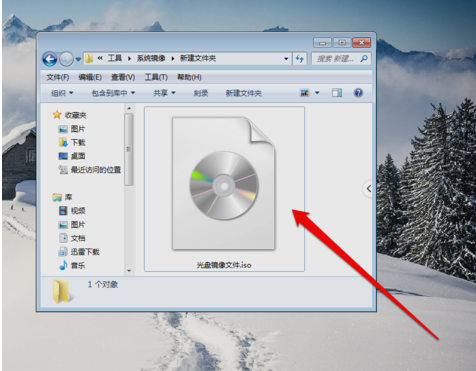
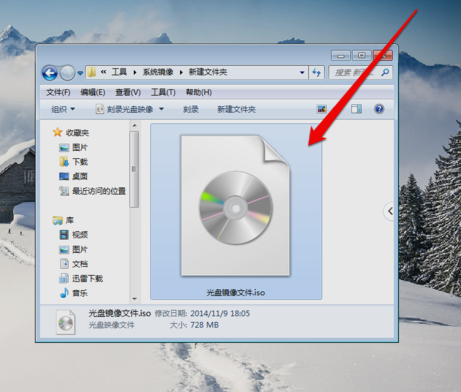
2、选中光盘映像文件,点击鼠标右键,在打开的菜单项中选择“打开方式”;
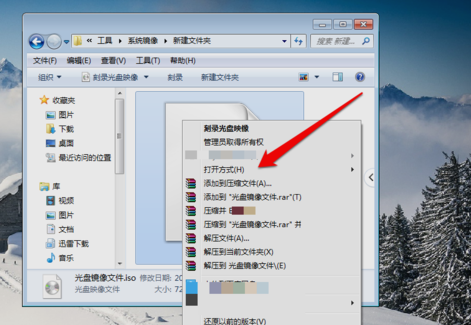
3、一般是选映像识别程序,但这里需要打开映像文件,所以点压缩程序;
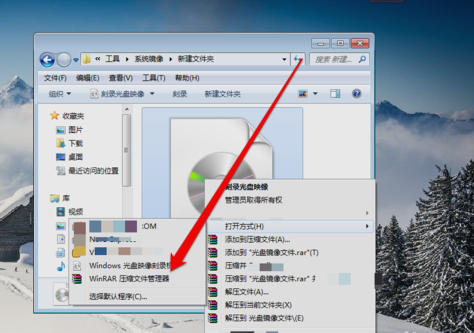
4、然后点击解压ISO文件;
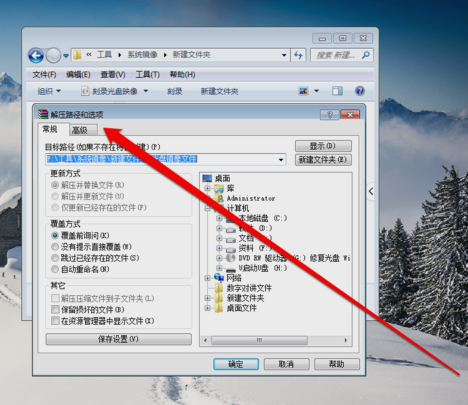
5、然后在解压程序界面,选一个解压文件要保存的位置,选好之后,点“确定”即可;
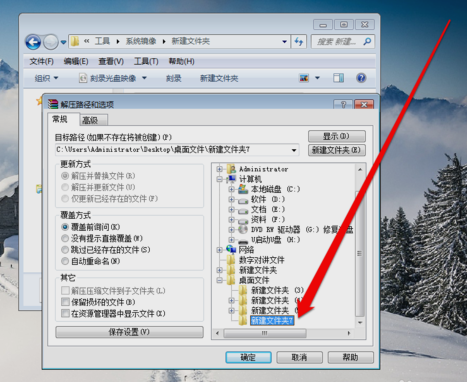
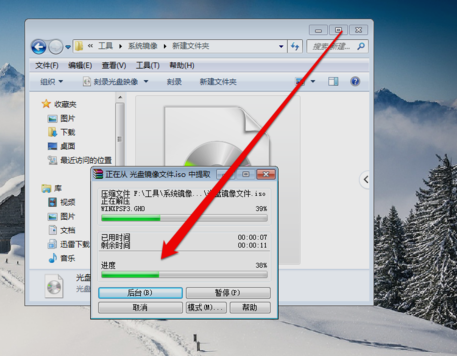
6、最后解压完成,就能在解压保存的文件夹里看到打开的光盘映像文件了;
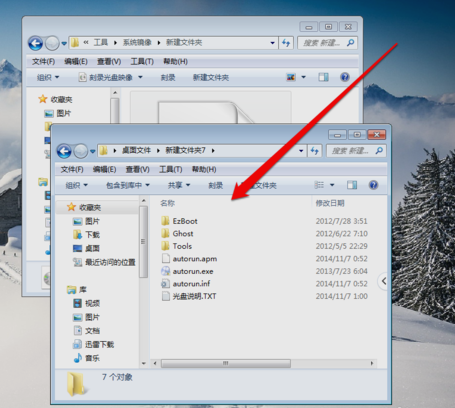
以上就是小编为大家带来的Win7怎么用RAR压缩工具打开ISO光盘映像文件的方法步骤,不知道怎么打开光盘映像文件的用户,可以参照以上方法打开哦。要想了解更多windows资讯,请继续关注PE吧。
推荐使用总裁团队旗下功能强大的封装产品
驱动工具 驱动总裁
一键重装 PE吧装机助理



